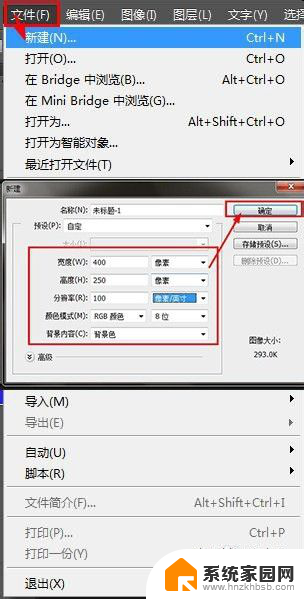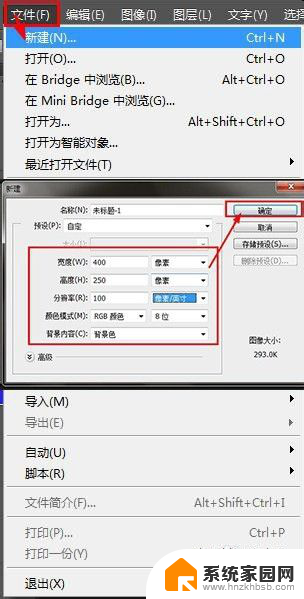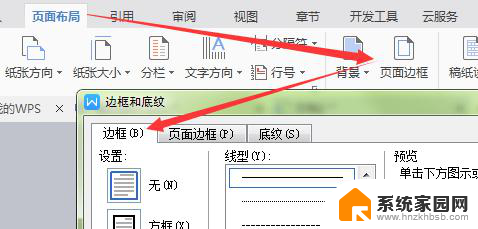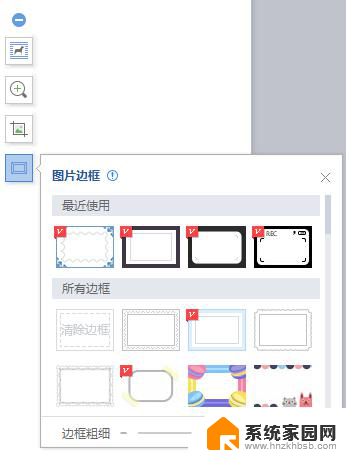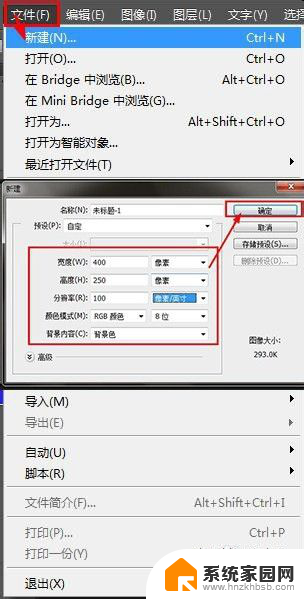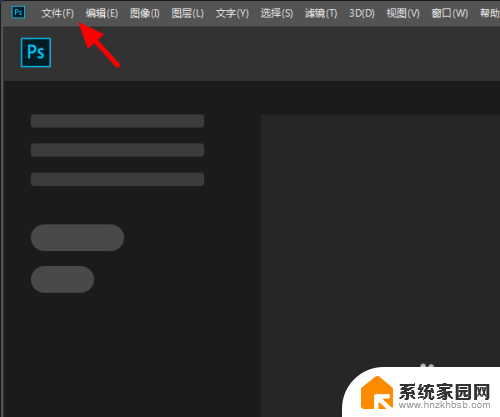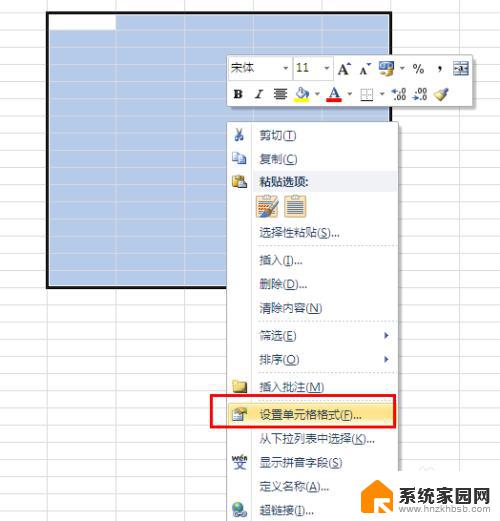ps给字体加边框 PS字体边框怎么设置
更新时间:2024-04-20 16:57:39作者:xiaoliu
在设计中,字体的选择是至关重要的,而有时候为了突出文字的重要性或者增加一些装饰效果,我们可能会需要给字体加上一些边框,在Photoshop中,设置字体边框其实非常简单,只需要选择文字图层,然后在字符面板中找到轮廓选项,调整相应的参数即可。通过添加边框,可以让文字更加突出,同时也能增加设计的吸引力。不过在使用字体边框时,还需注意不要过度装饰,以免影响整体的视觉效果。
具体方法:
1.打开PS,然后输入文字。
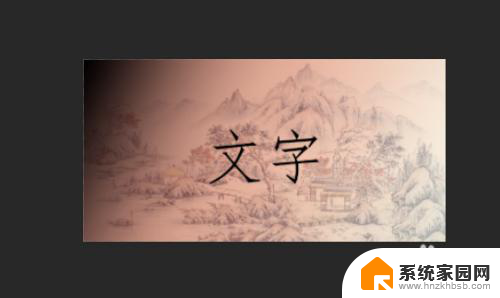
2.输入文字后,点击左侧的矩形选框工具。
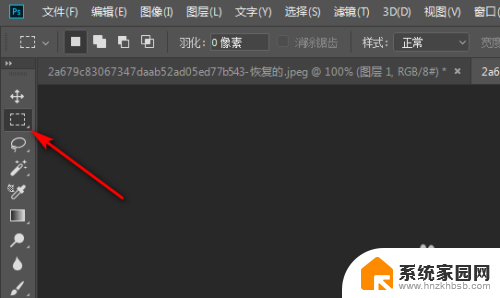
3.用矩形选框工具把文字框选起,然后点击鼠标右键。选择描边。
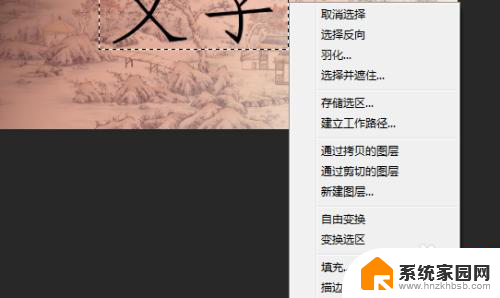
4.进入描边页面,设置宽度和颜色后。点击确定。
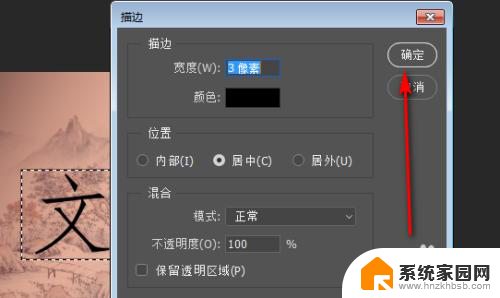
5.确定描边后,文字外面就加上了一个框。

以上就是如何给字体添加边框的全部内容,如果你遇到了相同的问题,可以参考本文中介绍的步骤来解决,希望这对你有所帮助。